Cara Merekam Audio Discord Di OBS

Discord adalah platform luar biasa yang menyatukan orang-orang dari berbagai komunitas, menawarkan alat komunikasi tanpa akhir. Sisi negatifnya adalah sebagian besar
Sembunyikan Item dari Panel Kontrol di Windows 10: Panel Kontrol adalah salah satu komponen terpenting Windows, yang memberikan kemampuan kepada pengguna untuk mengubah Pengaturan Sistem. Tetapi dengan diperkenalkannya Windows 10, aplikasi Pengaturan dibuat untuk menggantikan Panel Kontrol klasik di Windows. Meskipun Panel Kontrol masih ada di sistem dengan banyak pilihan yang masih belum tersedia di aplikasi Pengaturan, tetapi jika Anda berbagi PC dengan teman atau menggunakan PC di tempat umum, Anda mungkin ingin menyembunyikan tertentu applet di Control Panel.
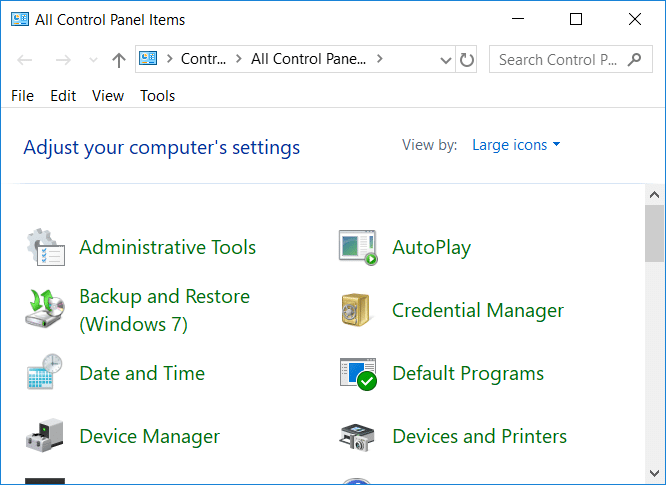
Panel Kontrol Klasik masih digunakan oleh banyak pengguna melalui aplikasi Pengaturan dan memiliki opsi seperti alat Administratif, pencadangan sistem, keamanan dan pemeliharaan sistem, dll. yang tidak ada di aplikasi Pengaturan. Jadi tanpa membuang waktu mari kita lihat Cara Menyembunyikan Item dari Control Panel di Windows 10 dengan bantuan tutorial yang tercantum di bawah ini.
Isi
Sembunyikan Item dari Panel Kontrol di Windows 10
Pastikan untuk membuat titik pemulihan untuk berjaga-jaga jika terjadi kesalahan.
Metode 1: Sembunyikan Item dari Panel Kontrol di Windows 10 Menggunakan Editor Registri
Peninjau Suntingan Registri adalah alat yang ampuh dan setiap klik yang tidak disengaja dapat merusak sistem Anda atau bahkan membuatnya tidak dapat dioperasikan. Selama Anda mengikuti langkah-langkah yang tercantum di bawah ini dengan hati-hati, Anda seharusnya tidak memiliki masalah. Tetapi sebelum melakukan itu, pastikan untuk membuat cadangan registri Anda untuk berjaga-jaga, jika terjadi kesalahan.
Catatan: Jika Anda memiliki Windows Pro atau Enterprise Edition maka Anda dapat melewati metode ini dan mengikuti yang berikutnya.
1.Tekan Tombol Windows + R lalu ketik regedit dan tekan Enter.

2.Navigasikan ke Kunci Registri berikut:
HKEY_CURRENT_USER\SOFTWARE\Microsoft\Windows\CurrentVersion\Policies\Explorer

3.Sekarang jika Anda melihat Explorer maka Anda siap melakukannya tetapi jika tidak, Anda harus membuatnya. Klik kanan pada Kebijakan lalu klik Baru > Kunci dan beri nama kunci ini sebagai Explorer.
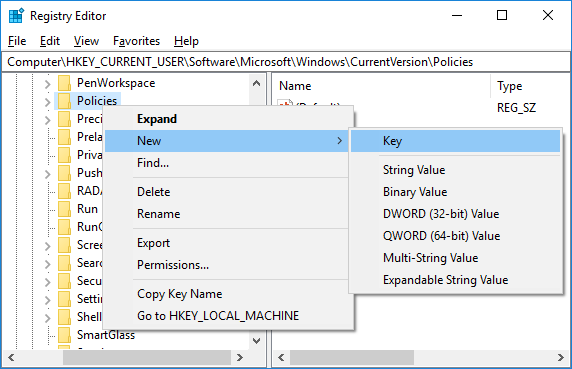
4. Sekali lagi klik kanan pada Explorer lalu pilih New > DWORD (32-bit) Value . Beri nama DWORD yang baru dibuat ini sebagai DisallowCPL.
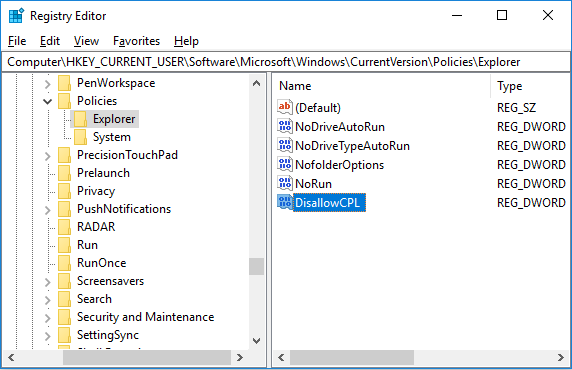
5.Klik dua kali pada DisallowCPL DWORD dan ubah nilainya menjadi 1 lalu klik OK.
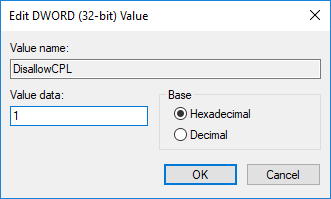
Catatan: Untuk Mematikan menyembunyikan item Panel Kontrol cukup ubah nilai DisallowCPL DWORD menjadi 0 lagi.

6. Demikian pula, klik kanan pada Explorer lalu pilih New > Key . Beri nama kunci baru ini sebagai DisallowCPL.
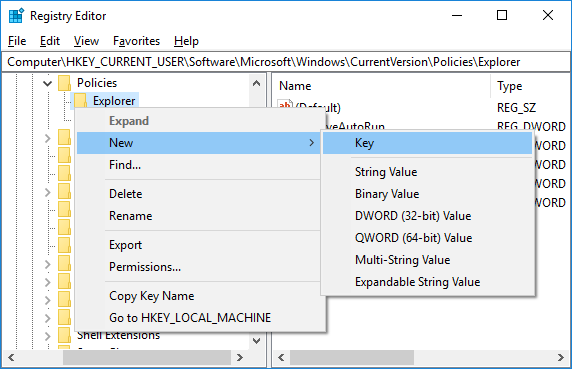
7.Selanjutnya, pastikan Anda berada di bawah lokasi berikut:
KEY_CURRENT_USER\Software\Microsoft\Windows\CurrentVersion\Policies\Explorer\DisallowCPL
8.Pilih kunci DisallowCPL lalu klik kanan padanya dan pilih New > String Value.
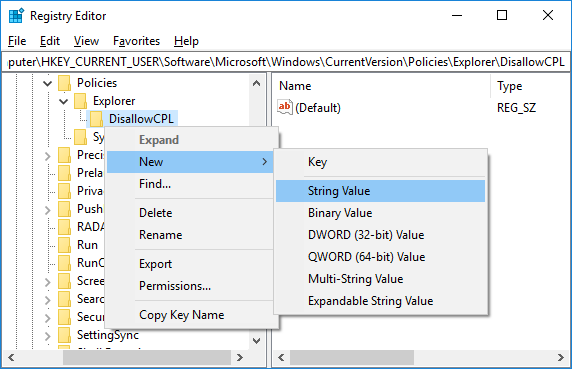
9. Beri nama String ini sebagai 1 dan tekan Enter. Klik dua kali pada string ini dan di bawah bidang Data nilai ubah nilainya menjadi nama item tertentu yang ingin Anda sembunyikan di Panel Kontrol.
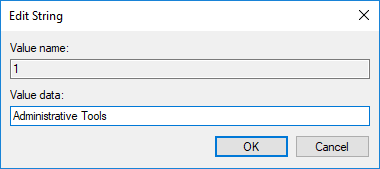
Misalnya: Di bawah bidang data nilai, Anda dapat menggunakan salah satu dari berikut ini: Panel Kontrol NVIDIA, Pusat Sinkronisasi, Pusat Tindakan, Alat Administratif. Pastikan Anda memasukkan nama yang sama dengan ikonnya di Control Panel (tampilan ikon).
10.Ulangi langkah 8 dan 9 di atas untuk item Panel Kontrol lainnya yang ingin Anda sembunyikan. Pastikan saja setiap kali Anda menambahkan string baru di langkah 9, Anda menambah angka yang Anda gunakan sebagai nama nilai misalnya 1,2,3,4, dst.
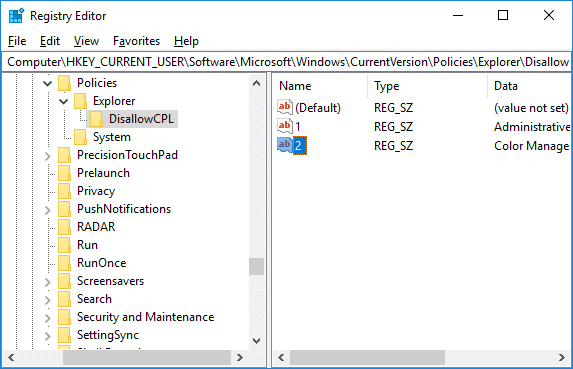
11.Tutup Registry Editor dan reboot PC Anda untuk menyimpan perubahan.
12.Setelah restart, Anda akan berhasil menyembunyikan Item dari Control Panel di Windows 10.
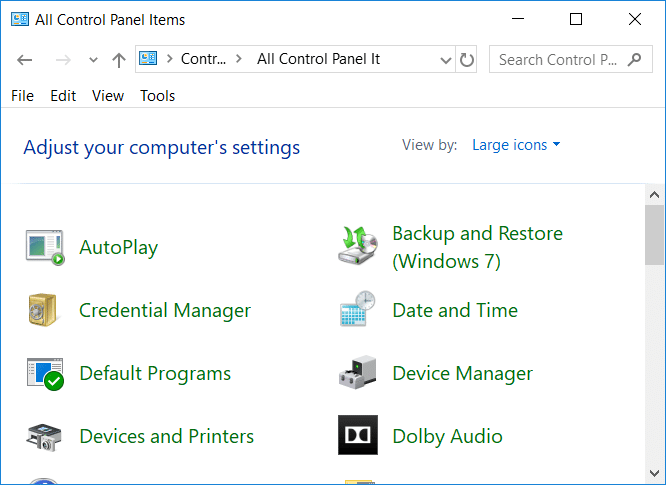
Catatan: Alat Administratif dan Manajemen Warna disembunyikan di Panel Kontrol.
Metode 2: Sembunyikan Item dari Panel Kontrol di Windows 10 Menggunakan Editor Kebijakan Grup
Catatan: Metode ini hanya akan bekerja untuk pengguna Windows 10 Pro dan Enterprise Edition, tetapi berhati-hatilah karena gpedit.msc adalah alat yang sangat kuat.
1.Tekan Windows Key + R lalu ketik gpedit.msc dan tekan Enter.

2.Navigasi ke lokasi berikut:
Konfigurasi Pengguna > Template Administratif > Panel Kontrol
3.Pastikan untuk memilih Control Panel kemudian di panel jendela kanan klik dua kali pada kebijakan "Sembunyikan item Panel Kontrol yang ditentukan" .
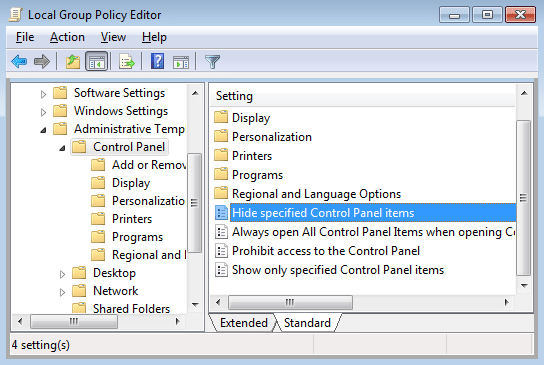
4.Pilih Diaktifkan dan kemudian klik tombol Tampilkan di bawah Opsi.
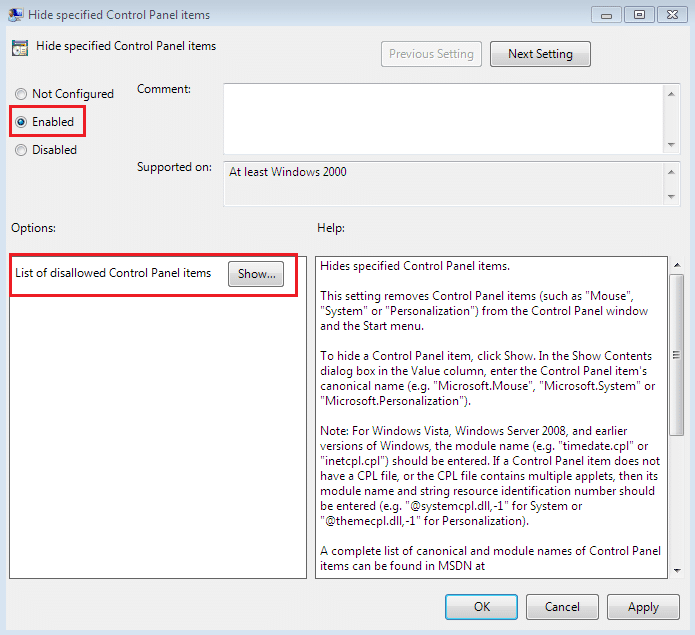
Catatan: Jika Anda ingin mematikan menyembunyikan item di Panel Kontrol maka cukup atur pengaturan di atas ke Tidak Dikonfigurasi atau Dinonaktifkan lalu klik OK.
5.Sekarang di bawah Nilai, masukkan nama item Panel Kontrol yang ingin Anda sembunyikan . Pastikan untuk memasukkan satu item per baris yang ingin Anda sembunyikan.
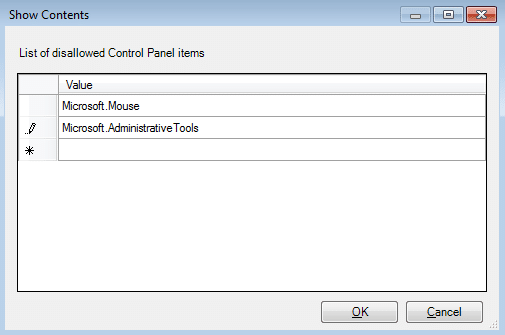
Catatan: Masukkan nama yang sama dengan ikonnya di Panel Kontrol (tampilan ikon).
6.Klik OK kemudian klik Apply diikuti dengan OK.
7.Setelah selesai tutup jendela gpedit.msc dan reboot PC Anda untuk menyimpan perubahan.
Direkomendasikan:
Itu saja Anda telah berhasil mempelajari Cara Menyembunyikan Item dari Panel Kontrol di Windows 10 tetapi jika Anda masih memiliki pertanyaan tentang tutorial ini, silakan tanyakan di bagian komentar.
Discord adalah platform luar biasa yang menyatukan orang-orang dari berbagai komunitas, menawarkan alat komunikasi tanpa akhir. Sisi negatifnya adalah sebagian besar
Dalam beberapa tahun terakhir, Facebook telah meningkatkan keamanannya dengan fitur bawaan yang disebut Facebook Code Generator. Tindakan keamanan ini berfungsi untuk semua Facebook
Instagram Stories adalah fitur penting yang tidak dapat Anda abaikan. Terlepas dari apakah Anda menggunakan akun pribadi atau bisnis, mereka memberi Anda a
https://www.youtube.com/watch?v=od0hzWFioJg Jika Anda menyukai game multipemain FPS dan memiliki daya saing tinggi, inilah saatnya terjun ke Valorant
Data yang rusak di Sony PlayStation 4 Anda terdengar seperti hal yang buruk, tetapi sebenarnya relatif mudah untuk diperbaiki. Jadi, jika Anda mendapatkan error data Rusak
Mungkin Anda sedang menuju ke pantai terpencil atau melakukan perjalanan berkemah tanpa Wi-Fi, namun tetap ingin mendengarkan lagu favorit Anda di Spotify. Atau mungkin Anda
CapCut adalah alat luar biasa untuk mengedit video. Siapa pun dapat menggunakannya, terlepas dari apakah mereka mengedit video untuk bersenang-senang atau mencoba mendapatkan uang dengan melakukannya.
Dua aplikasi pengiriman makanan menonjol – Door Dash dan Uber Eats. Tapi mana yang menawarkan layanan terbaik? Jika Anda ingin tahu aplikasi mana yang akan didapat
Mungkin Anda sedang mengerjakan banyak informasi di Excel. Baris duplikat tidak membuat prosesnya lebih mudah. Anda pasti ingin menghilangkannya untuk dijadikan milik Anda
Mungkin ada saatnya Anda ingin menghapus pengikut tertentu dari profil Instagram Anda karena satu dan lain alasan. Untungnya, Instagram mengizinkan anggota
Meskipun banyak upaya, VR tidak pernah benar-benar berhasil mencapai kesuksesan besar. Meskipun bisa dikatakan bahwa PlayStation VR dan Samsung Gear VR membantunya
Jaringan perusahaan Anda mungkin dikunci dengan lebih aman dibandingkan Fort Knox, namun itu tidak berarti karyawan Anda yang bekerja jarak jauh dan pekerja jalanan sangat baik.
Gamer menyukai konsol Xbox karena kompatibilitasnya dengan versi sebelumnya, artinya pemain dapat menggunakan aksesori lama di konsol baru. Dengan dirilisnya Xbox
Salah satu fitur paling mengesankan dari Microsoft Excel adalah Anda dapat berbagi file dengan orang lain untuk tujuan melihat/mengedit. Namun, terkadang kamu
“The Legend of Zelda: Tears of the Kingdom” menghadirkan beragam pilihan dalam hal membuat kendaraan atau mesin yang digunakan dalam game. Seluruh
Blox Fruits menawarkan gudang senjata luar biasa yang bisa digunakan pemain untuk bertarung, dan Sabre Versi 2 (V2) adalah pedang yang bagus untuk ditambahkan ke inventaris Anda. Dia
Tema MIUI bisa menjadi angin segar bagi pengguna Android Xiaomi. Ini memungkinkan mereka mengubah tampilan ponsel sesering suasana hati mereka. Jika Anda seorang MIUI
Cheat dapat membuat proses bermain game menjadi lebih menyenangkan dan dapat menghemat banyak waktu. Faktanya, cheat adalah bagian besar dari Sims 4 bahkan para pengembang game pun demikian
Tidak dapat disangkal bahwa aplikasi email, seperti Gmail, memiliki pengaruh yang signifikan terhadap cara kita berinteraksi saat ini, baik secara sosial maupun profesional. Mereka mengizinkan Anda
Banyak skenario yang mungkin menyebabkan Anda ingin berpindah ke email baru. Mungkin Anda baru saja lulus dan tidak lagi membutuhkan email sekolah Anda. Atau Anda telah memutuskan untuk melakukannya


















